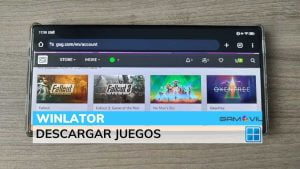Citra para Android, el emulador de Nintendo 3DS, sigue en pleno desarrollo y mejorando día tras día. Para disfrutar de las últimas novedades y optimizaciones, es necesario contar con la versión más reciente, y en este artículo veremos cómo descargarla e instalarla. Y es que aunque Citra está disponible en Google Play, esta no es la versión más actualizada.
Además, te mostraremos cómo descargar el APK de Citra MMJ para Android, una versión no oficial que incluye otras optimizaciones experimentales que logra que muchos de los juegos de N3DS tengan un rendimiento mejor. Antes de continuar, si quieres saber más, puedes visitar nuestro artículo sobre las distintas versiones de Citra y sus diferencias.
- Mira la guía de emuladores Nintendo
- Cómo descargar Citra oficial: APK más reciente
- Cómo descargar Citra MMJ para Android
- Cómo instalar Citra en Android y jugar
- Requisitos de Citra para Android
- ¿Qué juegos funcionan en Citra para Android y cuál es su rendimiento?
- Preguntas frecuentes sobre Citra para Android
Cómo descargar Citra oficial: APK más reciente
Compo decíamos, Citra oficial para Android se puede descargar gratis directamente desde Google Play. Sin embargo, esa no es la versión más reciente del emulador, ni mucho menos. En el momento de escribir estas líneas, la última actualización es del 20 de abrirl de 2023, es decir, hace ya meses. Sí que es la versión más estable, pero no la más reciente.
Si realmente quieres tener la versión más reciente, debes descargar el APK de Citra en la web oficial del proyecto. Allí encontrarás las versiones Nightly y Canary, que son versiones más experimentales pero que incluyen muchas novedades y mejoras de rendimiento respecto a la versón de Google Play.
Una vez en la página de descargas, solo debes buscar la versión más reciente y descargarla. Generalmente estas versiones reciben actualizaciones cada día, aunque obviamente no es necesario actualizarlo cada día. Además, debes tener en cuenta que estas versiones pueden tener más bugs o problemas que la versión estable de Google Play.
Cómo descargar Citra MMJ para Android
Además de la versión oficial de Citra, existe otra versión no oficial que lleva un tiempo en desarrollo, y que ofrece un rendimiento muy bueno, en algunos juegos incluso superior al Citra oficial, además de algunas funciones extras como el modo multijugador, aunque también carece de otras como la compatibilidad con la cámara del móvil. Se trata de Citra MMJ, creado por el desarrollador Zhang Wei (weihuoya en GitHub).
Para descargar el APK de Citra MMJ con seguridad (no recomendamos descargarlo desde otro sitio), lo mejor es hacerlo desde el GitHub oficial del proyecto. Para poder descargarlo, debemos entrar con una sesión iniciada, o de lo contrario no veremos la opción de descargar.
Aquí tienes un vídeo del youtuber VICODER con la comparativa entre Citra oficial frente a Citra MMJ:
Cómo instalar Citra en Android y jugar
Jugar a Citra en Android es muy sencillo. Tras la instalación, solo tendremos que configurar unos ajustes básicos, indicar la carpeta de juegos, y a jugar. Estos son los pasos que debes seguir:
1. Descargar e instalar
2. Crear una carpeta para los juegos y añádelos
3. Indicar a Citra cuál es la carpeta de los juegos
4. Aplicar la configuración básica
5. ¡A jugar!
-
Descargar e instalar
Para instalar Citra para Android, solo tenemos que buscarlo en la Play Store y comenzar la instalación, o bien descargar el APK, ya sea el oficial o la versión MMJ.
-
Crear una carpeta para los juegos y añádelos
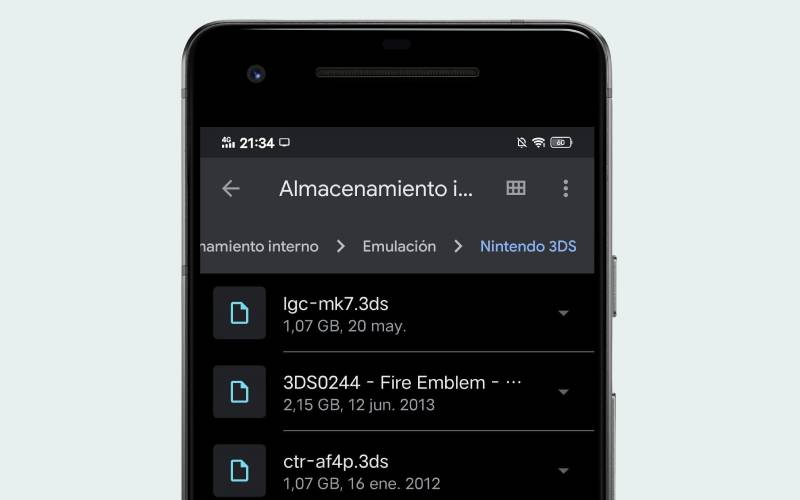
Una vez instalado el emulador, lo primero es crear una carpeta en la memoria del teléfono o en la memoria externa, que será la carpeta en la que almacenaremos los juegos. Esta carpeta servirá de ruta para que Citra sepa dónde están los juegos, y no tener que buscar cada vez que entramos de nuevo.
En nuestro caso lo que solemos hacer es crear una carpeta llamada «Emulación» en el almacenamiento interno o externo del teléfono (necesitarás un gestor de archivos como Files de Google), y dentro de esta, una carpeta para cada consola. En este caso, Nintendo 3DS. Es decir, Emulación > Nintendo 3DS. Para crear carpetas, puedes usar cualquier gestor de archivos, como Files de Google.
Ahora es el momento de añadir los juegos a la carpeta que acabamos de crear. Los juegos de Nintendo 3DS tienen formato .3ds, por lo que los archivos que añadamos aquí deben tener ese mismo formato, ya que es el que leerá el emulador.
-
Indicar a Citra cuál es la carpeta de los juegos
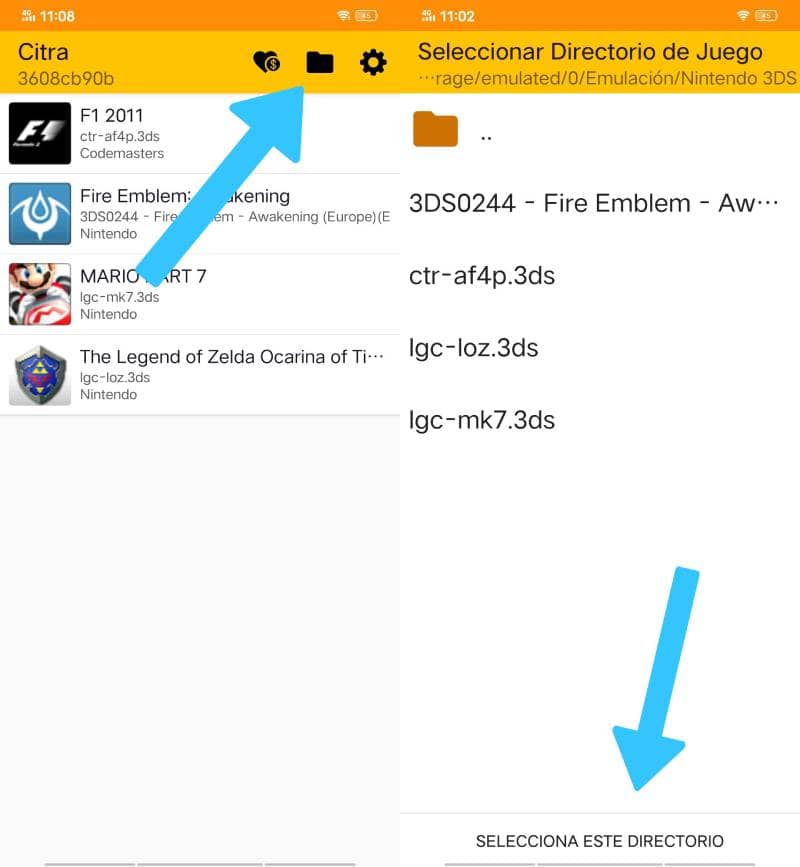
Para poder jugar, Citra debe saber en dónde están los juegos. Para ello, debes pulsar en el icono de carpeta de la barra superior de navegación, y buscar la carpeta que has creado y en la que has incluido los juegos. El sistema funciona como si fuera un gestor de archivos normal, por lo que puedes entrar a las distintas carpetas o subir de niveles a conveniencia.
En nuestro caso, como decíamos, pulsaremos en la carpeta Emulación que creamos en nuestro almacenamiento interno, y después en la de Nintendo 3DS. Ahora, debemos pulsar en «Selecciona este directorio» que verás en la parte inferior de tu pantalla.
-
Aplicar la configuración básica
Antes de empezar a jugar, a nosotros siempre nos gusta repasar la configuración del emulador. En este caso, las opciones de configuración de Citra nos permiten modificar apartados como los gráficos o los controles, que pueden ser virtuales o con mando físico.
Para acceder a las opciones, estando en la pantalla incial de Citra pulsamos el botón del engranaje de la parte superior derecha, y nos aparecerán todas estas:
– General: aquí podemos ajustar el límite de velocidad de emulación. Podemos jugar con estos ajustes para mejorar el rendimiento, algo especialmente útil en los dispositivos menos potentes.
– Sistema: podemos ajustar la región, el idioma o el reloj del sistema.
– Cámara: ajustes para aprovechar las funciones de cámara de 3DS.
– Controles: aquí podemos mapear nuestro gamepad físico botón por botón para adaptarlo a los controles originales de 3DS. El emulador es compatible con la mayoría de mandos Bluetooth o por cable.
– Gráficos: esto es lo que más afectará al apartado visual y consecuentemente al rendimiento del emulador. Entre otras cosas, podremos ampliar la resolución original del emulador hasta 4 veces, aunque solo es recomendable para dispositvos muy potentes.
– Audio: pequeños ajustes de sonido. Si lo desactivamos por completo, el rendimniento puede mejorar ligeramente en dispositivos poco potentes.
– Depuración: otra serie de opciones con las que podemos jugar en el caso de que necesitemos mejorar el rendimiento, aunque por defecto ya están configuradas para un funcionamiento óptimo.
– Premium: por 5,49 euros tendremos acceso al uso de filtros para mejorar las texturas, y al tema oscuro en el emulador. Además, estaremos apoyando a los desarrolladores. -
¡A jugar!
Ahora sí, ya podemos empezar a jugar. Solo tenemos que pulsar sobre el juego que queramos y empezará a funcionar, siempre y cuando nuestro dispositivo sea lo suficientemente potente, y el juego funcione. Hablaremos de los juegos y su rendimiento actual en el siguiente apartado.
Una vea dentro del juego, tenemos acceso a nuevas opciones de configuración. En la parte superior derecha de la pantalla tenemos un menú de 3 puntos (si no lo ves, pulsa el botón de volver o atrás en tu móvil para que aparezca la barra superior). Si lo pulsamos, veremos:
– Configuración de controles: podemos ajustar los controles en pantalla (si no jugamos con mando físico) para cambiar su tamaño, cambiarlos de lugar por la pantalla, o incluso eliminar los que no vayamos a usar.
– Amiibo: el emulador tiene compatibilidad con Amiibo, por lo que podemos cargarlos en juegos compatibles (tendremos que tenerlos guardados en el almacenamiento).
– Estilo de pantalla apaisada: aquí podemos modificar la disposición de las dos pantallas de Nintendo 3DS. Hay 4 opciones distintas, para ponerlas a nuestro gusto o dependiendo del tipo de juego.
– Intercambiar pantallas: una opción simple para cambiar el lugar de las pantallas.
– Mostrar FPS: si lo activamos, veremos los frames por segundo a los que está funcionando el juego (se suele considerar que un juego tiene un buen rendimiento cuando va a al menos a 30 FPS o se acerca, aunque en la práctica pueden ser perfectamente jugables bien con números más bajos).
– Mostrar estilo: para activar o desactivar los controles en pantalla.
– Abrir Configuración: nos lleva al menú de configuración principal que hemos repasado antes.
Requisitos de Citra para Android
Como de costumbre cuando hablamos de emuladores de las consolas más modernas, cuanto más potente sea nuestro dispositivo, mejor irán los juegos. En el caso de Citra, el emulador funciona realmente bien en smartphones con procesador Qualcomm Snapdragon 855 o superiores, aunque hay procesadores de menor rendimiento con los que se puede llegar a jugar. De hecho, la recomendación mínima de los desarrolladores es el Snapdragon 835.
En el subreddit oficial de Citra podemos ver varios ejemplos de ello, como un Xiaomi Mi A3 con procesador Qualcomm Snapdragon 665 moviendo el juego Super Mario 3D Land, aunque eso sí, con un lag notable.
Sea como sea, para salir de dudas lo mejor es que pruebes el emulador por ti mismo, y así sabrás si tu teléfono, tablet o dispositivo que sea es capaz de soportarlo. Así que vamos a ver cómo hacerlo.
Y vamos ya a hablar de lo que importa: ¿qué juegos funcionan y cómo?
¿Qué juegos funcionan en Citra para Android y cuál es su rendimiento?
Como hemos visto en nuestro artículo de juegos compatibles con Citra para Android, ya son más de 500 los juegos de Nintendo 3DS testeados, y la gran mayoría (más de 400) tienen un rendimiento bueno, muy bueno o perfecto.
Sin duda se trata de un dato muy bueno, aunque también hay que tener en cuenta que las pruebas se hacen sobre la versión de ordenador para Citra, por lo que las cifras pueden ser peores en la versión para Android.
Si revisamos un poco la lista, vemos que muchos de los juegos más populares de la consola de Nintendo tienen un buen funcionamiento. Entre ellos, podemos destacar juegos de sagas como Fire Emblem, Harvest Moon, Pokémon, Metroid, Monster Hunter o Mario.
En el siguiente vídeo, podemos ver en acción un buen montón de juegos funcionando en un Samsung Galxy S10 Plus (versión Qualcom Snapdragon 855):
En nuestro caso, hemos hecho varias pruebas en un móvil Vivo Iqoo (Snapdragon 855), y podemos decir que el rendimiento general es de notable alto en juegos como Mario Kart 7, F1 2011 o The Legend of Zelda: Ocarina of Time. ¡Casi como estar jugando con la propia Nintendo 3DS!
Ahora que ya has visto cómo descargar y empezar a jugar a Citra para Android, es hora de que lo pruebes tú mismo. Más adelante, haremos una guía de configuración para repasar al detalle cada opción, y poder conseguir el mejor rendimiento posible.
Te dejamos algún vídeo más del emulador, y después, una serie de preguntas y respuestas frecuentes sobre Citra para Android, además de enlaces de interés para no perderte absolutamente nada sobre Citra.
Preguntas frecuentes sobre Citra para Android
¿Cuánto cuesta Citra para Android?
Citra para Android es gratis, aunque existe una versión premium por 5,49 euros que añade alguna opción exclusiva y sirve de apoyo a los desarrolladores.
¿Qué móviles son compatibles con Citra para Android?
Los móviles compatibles oficialmente con Citra para Android son todos aquellos que tienen procesador Qualcomm Snpadragon 835 o superior. Sin embargo, también puede funcionar en modelos inferiores o en otras marcas de procesador, como Exynos o MediaTek.
¿Qué necesito para jugar a Citra para Android?
Para jugar a Citra para Android necesitas un móvil con la suficiente potencia para hacerlo funcionar. También debes tener los juegos almacenados en un teléfono en formato .3ds.
¿Puedo jugar a Citra sin gamepad físico?
Sí, puedes jugar a Citra para Android tanto con un gamepad físico como sin él. El emulador tiene controles en pantalla que puedes situar donde quieras.
Enlaces de interés: